1. 查看内存占用情况
Windows:按 `Ctrl + Shift + Esc` 打开任务管理器 → 点击“内存”列排序,查看占用最高的进程。
Mac:打开“活动监视器”(Applications → Utilities → Activity Monitor) → 点击“内存”标签排序。
2. 关闭不必要的程序
在任务管理器/活动监视器中,选中非必要的高内存占用进程(如浏览器标签、后台软件),点击“结束任务”或强制退出。
注意:不要结束系统关键进程(如“Windows 资源管理器”或“kernel_task”)。
3. 禁用开机自启动程序
Windows:任务管理器 → “启动”标签 → 右键禁用不需要的自启动程序。
Mac:系统设置 → 通用 → 登录项 → 移除不必要的启动项。
4. 检查内存泄漏或软件冲突
观察是否有特定程序(如浏览器、设计软件)占用内存持续增长,即使未使用时也不释放。
解决方案:更新软件到最新版本,或卸载后重新安装。
5. 扫描病毒或恶意软件
某些恶意软件会偷偷占用内存。使用杀毒软件(如 Windows Defender、Malwarebytes)进行全盘扫描。
6. 增加虚拟内存(Windows)
虚拟内存可通过硬盘空间临时扩展内存容量:
1. 右键“此电脑” → 属性 → 高级系统设置 → 性能 → 设置 → 高级 → 更改。
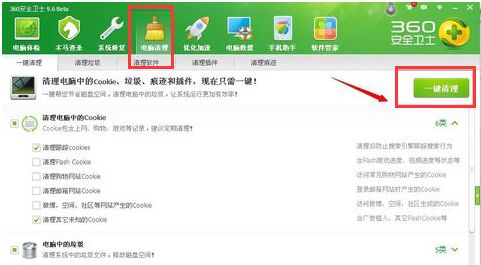
2. 取消勾选“自动管理” → 选择驱动器 → 设置“自定义大小”(建议为物理内存的1.5-2倍)。
3. 重启生效。
7. 升级物理内存(硬件方案)
如果内存长期不足(如8GB以下),考虑升级RAM:
检查主板支持的最大内存容量和型号(如DDR4/DDR5)。
购买匹配的内存条并安装(笔记本需注意兼容性)。
8. 优化浏览器和标签页
浏览器(如Chrome)多开标签页会占用大量内存:
关闭不必要的标签页。
使用扩展程序(如OneTab)冻结闲置标签页。
禁用或删除不用的浏览器扩展。
9. 系统级优化
Windows:
按 `Win + R` 输入 `msconfig` → 勾选“无GUI启动”减少系统负载。
禁用非必要的后台服务(谨慎操作)。
Mac:
关闭不必要的动画效果(系统设置 → 辅助功能 → 显示 → 减少动态效果)。
10. 重启电脑
临时释放内存的最快方法,尤其是长时间未重启的系统。
总结建议
轻度使用:优先通过软件优化(关闭进程、禁用自启动)解决。
重度使用(如视频剪辑、大型游戏):建议升级物理内存。
持续高占用:排查恶意软件或硬件故障(如内存条损坏)。
如果问题持续,可尝试系统还原或重装系统。


